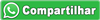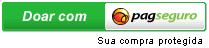EM UMA OPORTUNIDADE ANTERIOR, Postei UM TUTORIAL DE COMO Transformar O PRO ONE EM PC40 UO I-BOX. COM A Queda E INSTABILIDADE DOS ULTIMOS DIAS EM VÁRIOS dongles SKS, E DEVIDO A NOVA ATUALIZAÇÃO DO PRO ONE NAO TER FICADO BOA COMO Deveria, resolvi PUBLICAR AQUI O TUTORIAL DE TRANSFORMAÇÃO DO PRO ONE 1 EM UNO.
O Uno e DONGLE UM COM A GRADE DE CANAIS BASICAMENTE IGUAL A DUOSAT, COM A MESMA ESTABILIDADE NO C2 E Abrindo AS RÁDIOS tambem. NO AMAZONAS A situacao tambem E Praticamente A MESMA DA DUOSAT, NAO ESPEREM MUITOS CANAIS la.
ESSA TRANSFORMAÇÃO VISA A ESTABILIDADE DOS CANAIS.
Efetuar PARA O PROCEDIMENTO E necessario FAZER UM JUMPER NA PLACA (SOLDAR UM FIO ENTRE DOIS pontos), QUE POSSIBILITARÁ A LIBERAÇÃO DE 18v NO PRO ONE.
ADAPTEI O TUTORIAL ORIGINAL FEITO PARA O I-BOX DO MUNDOAZ.COM :
Entao VAMOS AO TUTORIAL
PARTE DE HARDWARE
FAZENDO O JUMPER NA PLACA => SOLDE UM FIO ENTRE OS DOIS pontos DA PLACA DO PRO ONE, CONFORME FOTO ABAIXO:
PARTE DE SOFTWARE
DESABILITE SEU ANTIVÍRUS ANTES DE baixar QUALQUÉR UM DOS APLICATIVOS, E FAÇA TODO O PROCEDIMENTO COM ELE Desativado.
CONECTE O PRO ONE A PORTA SERIAL DO PC OU ADAPTADOR USBxSERIAL, NAO LIGUE NA FONTE AINDA.
ABRA O GxDownloader, clique no Ícone >> (Próximo da porta COM1), vai Expandir algumas opções, deixe da seguinte forma:
Chip Type: GX3001
Xtal: 4 MHz
o Flash Interface: SPI-FLASH
do Flash Modelo: SST25VF016B
DRAM Type: SDRAM
DRAM Size: 64Mbit
Em MODO, coloque ERASE, e Seção los, deixe ALL. Camarilha los APAGAR e conecte a Fonte não Pro One, aguarde chegar EM 100%. Por Segurança, desconecte da Fonte e repita o Procedimento Mais Duas Vezes. Veja Como Ficara um configuration na Imagem abaixo:
O ERASE Apaga Toda a Memória fazer Pro One, Deixando Limpa par uma nova atualização.
CONECTE O PRO ONE A PORTA SERIAL DO PC OU ADAPTADOR USBxSERIAL, NAO LIGUE NA FONTE AINDA.
ABRA O MicroboxII, clique no Ícone >> (Próximo da porta COM1), vai Expandir algumas opções, deixe da seguinte forma:
Chip Type: GX3001
Xtal: 4 MHz
o Flash Interface: SPI-FLASH
do Flash Modelo: SST25VF016B
DRAM Type: SDRAM
DRAM Size: 64Mbit
Em MODO, coloque ERASE, e Seção los, deixe ALL. Camarilha los APAGAR e conecte a Fonte não Pro One, aguarde chegar EM 100%. Por Segurança, desconecte da Fonte e repita o Procedimento Mais Duas Vezes. Veja Como Ficara um configuration na Imagem abaixo:
Continuar com o Programa Aberto POIs elemento Será, USADO nenhuma Próximo Passo.
Com o MicroboxII, deixe OS Dados Como estavam Anteriormente:
Chip Type: GX3001
Xtal: 4 MHz
o Flash Interface: SPI-FLASH
do Flash Modelo: SST25VF016B
DRAM Type: SDRAM
DRAM Size: 64Mbit
Em MODO, coloque TRANSFERÊNCIA, e Seção los, deixe ALL. Camarilha não Botão (...) Que FICA logotipo na Frente de FILE, e localizar a atualização fazer ONU, DEPOIS mande abrir.
Camarilha los BAIXAR e conecte a Fonte não Pro One, uma atualização IRA Comecar, aguarde chegar EM 100%.
DEPOIS DE ATUALIZADO, O PRO ONE ACENDERÁ NAO MAIS O VISEIRA, É RECOMENDADO USAR UM COOLER POIS ELE ESQUENTARÁ MAIS QUE O NORMAL
LEMBRANDO QUE OS Receptores Probox 530, 630 e 830 PRECISAM SER ATUALIZADOS COM A ULTIMA Versão para FUNCIONAREM COM O PRO ONE 1 TRANSFORMADO.
NAO ME RESPONSABILIZO POR Danos CAUSADOS AOS dongles DEVIDO AO PROCEDIMENTO MAL FEITO, por isso postei AQUI porqué EU MESMO TESTEI, entao FAÇAM POR SUA CONTA E RISCO.
PARA VOLTAR AO ESTADO ORIGINAL, BASTA Refazer O PROCEDIMENTO USANDO O FIRMWARE DO PRO ONE 1 NO PASSO 3, SIMPLES ASSIM.
FIQUEM A VONTADE PARÁ Comentar OS RESULTADOS, POSTAREI EM SEGUIDA UM OUTRO TUTORIAL QUE TRANSFORMA O PRO ONE EM OUTRO DONGLE, COM UMA ESTABILIDADE MENOR, MAS COM GRADE DE CANAIS DIFERENCIADA, PRINCIPALMENTE NO AMAZONAS (Abrindo CANAIS ADULTOS E Espanhóis)